Nếu bạn đang muốn sử dụng Linux terminal nhiều hơn nữa, hãy tìm hiểu cách mount và bỏ mount ổ cứng của bạn theo cách thủ công. Đây là một nhiệm vụ đơn giản để bắt đầu. Bên cạnh đó, nếu bạn muốn thoát ra khỏi desktop truyền thống, việc học cách làm điều này có thể tiết kiệm rất nhiều thời gian tìm kiếm trên Google.
May mắn thay, các bản phân phối Linux hiện đại làm cho quá trình này dễ dàng và trực quan hơn trước đây rất nhiều.
Cách mount ổ cứng và phân vùng bằng cách sử dụng dòng lệnh Linux
Mount là gì?
Trong hầu hết các trường hợp, mount đề cập đến một quá trình cho phép máy tính truy cập các file trên nhiều thiết bị khác nhau, chẳng hạn như USB hoặc ổ cứng. Điều này là do chúng bắt nguồn từ các hệ thống file riêng biệt. Mount cũng xảy ra trong hầu hết các bản phân phối Linux do cách chúng tự sử dụng nhiều hệ thống file dưới dạng các “phân vùng”.
Thông thường, các desktop Linux hiện đại xử lý việc này một cách tự động. Tuy nhiên, bạn nên biết cách thực hiện thủ công nếu quá trình thực hiện tự động không thành công hoặc nếu bạn bị mắc kẹt với một một terminal và cần sao lưu một số dữ liệu.
Kiểm tra các phân vùng có sẵn
Để xem các thiết bị hiện có và các hệ thống tệp riêng biệt của chúng, chỉ cần sử dụng lệnh sau:
lsblk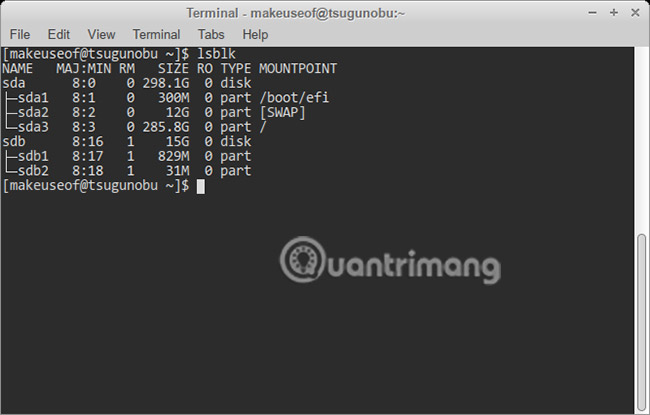
Như đã thấy ở trên, các thiết bị riêng biệt được chia thành các chữ cái có tên khác nhau, cụ thể là sda, sdb và sdc. Các ổ cứng khác theo quy ước này, sẽ tiếp tục là sdd, sde, v.v... Tất cả ổ cứng và USB hiện đại được đặt tên bắt đầu với sd(x), viết tắt của “serial device”. Trên các máy tính cũ hơn, bạn có thể thấy chúng được gắn nhãn là hda thay thế.
Các thiết bị này được chia thành các phân vùng khác nhau. Nói một cách đơn giản, chúng đại diện cho cách phân chia ổ cứng của bạn. Đó là những phân vùng cụ thể mà bạn sẽ mount, thay vì toàn bộ thiết bị. Đó mới là nơi dữ liệu được lưu trữ thực sự.
Theo quy tắc ngón tay cái, Linux box là thiết bị có nhiều phân vùng. Điều này thường được thực hiện để tách các file hệ thống quan trọng và không quan trọng với nhau, giữa rất nhiều những file khác nhau. Nói một cách khác, hãy nhìn vào mục "Mountpoint". Các mục nhập là phần Linux box sẽ được mount.
Mount bằng Udisks
Udisks là một phần quan trọng của phần mềm được sử dụng trong nhiều bản phân phối Linux. Nó có trách nhiệm quản lý các thiết bị lưu trữ như bộ nhớ flash USB và ổ cứng. Với nó đi kèm một công cụ dòng lệnh gọi là udisksctl. Trong công cụ này, tất cả các lệnh phân vùng của bạn sẽ theo mẫu này:
udisksctl [lệnh]Rất đơn giản phải không? Để mount phân vùng mong muốn, hãy sử dụng lệnh này, thay thế bit cuối cùng bằng phân vùng bên phải:
udisksctl mount -b /dev/sd[b1, b2, etc.]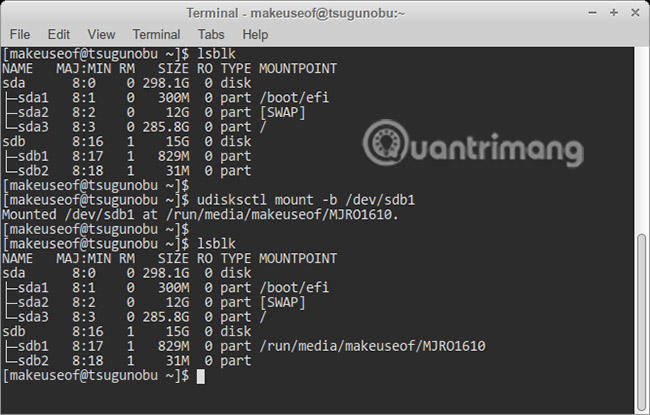
Tham số -b chỉ đơn giản biểu thị rằng những gì bạn đang mount là từ một thiết bị.
Bạn cũng có thể mount các image của ổ đĩa với Udisks, nhưng phải thực hiện thêm một bước:
udisksctl loop-setup -r -f Example.isoudisksctl mount -b /dev/loop[0, 1, 2, etc.]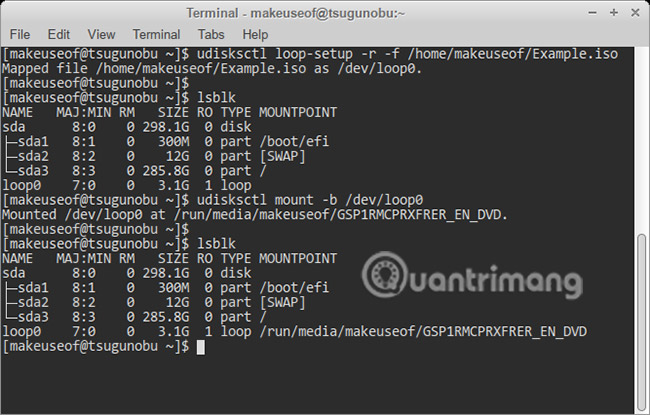
Lệnh đầu tiên cho phép người dùng nhận diện image của ổ đĩa như một thiết bị (hoặc loop/vòng lặp) ảo. Tham số -r là tùy chọn nhưng đảm bảo chắc chắn rằng các file bạn đang mount sẽ không vô tình bị ghi đè, bằng cách đặt các file ở chế độ read-only. Sau đó, bạn có thể tiến hành như thường lệ, và mount image ổ đĩa hiện có. Vì ví dụ trong bài viết không mount ổ cứng, nên nó được gắn nhãn là loop chứ không phải là sd(x).
Nếu bạn kiểm tra các phân vùng đã mount của mình bằng lệnh lsblk một lần nữa, bạn sẽ thấy một vài thay đổi.
Lưu ý cách các thiết bị khác với Linux box hiện tại cũng có các điểm mount cụ thể. Điều này có nghĩa là bây giờ bạn có thể truy cập các file trên các thiết bị này bằng cách đi tới các vị trí được chỉ định của chúng.
Bỏ mount bằng Udisks
Khi bạn đã hoàn tất với USB hoặc bất kỳ thiết bị nào khác, bạn cần phải xóa an toàn thiết bị đó khỏi Linux box của mình để tránh mất dữ liệu. Điều này được thực hiện bằng cách bỏ mount hệ thống file bên ngoài, tách nó khỏi hệ thống file của riêng bạn.
Làm điều này đơn giản như sau (thay thế mount bằng unmount):
udisksctl unmount -b /dev/sd[b1, b2, etc.]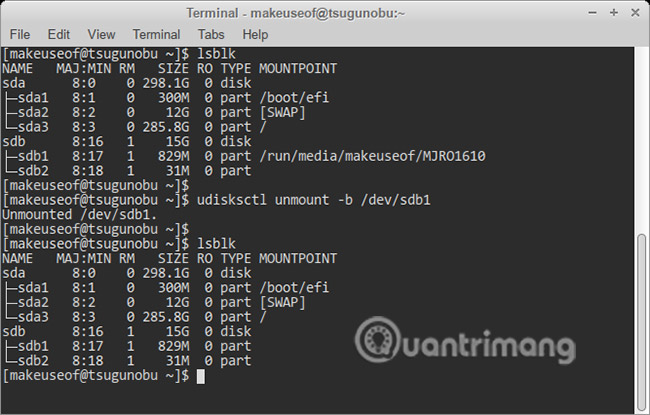
Hãy nhớ rằng các thiết bị ảo như image ổ đĩa được đặt tên khác với ổ cứng và USB!
Nếu bạn kiểm tra thiết bị của mình bằng cách sử dụng lsblk, bạn sẽ nhận thấy rằng ổ cứng/USB của bạn vẫn có mặt, ngay cả sau khi bạn đã tháo nó. Để xóa hoàn toàn và an toàn thiết bị, bạn cần nhập vào một lệnh khác:
udisksctl power-off -b /dev/sd[b, c, etc.]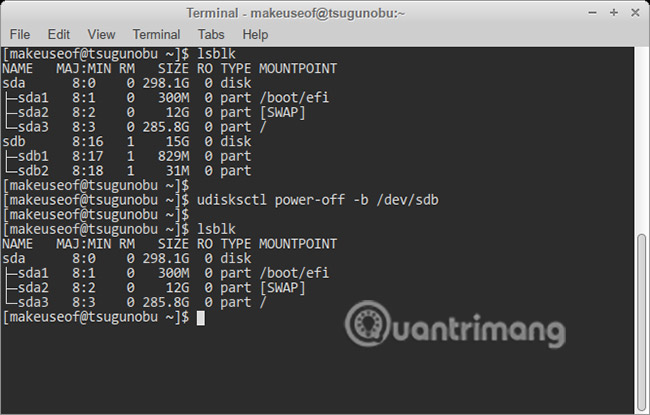
Lưu ý rằng điều này không áp dụng cho các phân vùng của riêng bạn vì chúng là một phần của hệ thống. Điều tương tự cũng xảy ra với image của ổ đĩa vì chúng không được hỗ trợ ở vị trí đầu tiên - thay vào đó, bạn sẽ cần một lệnh khác để xóa chúng khỏi danh sách thiết bị của mình:
udisksctl loop-delete -b /dev/loop[0, 1, 2, etc.]Mount theo kiểu truyền thống
Đối với hầu hết các trường hợp, Udisks sẽ đáp ứng hầu hết cho nhu cầu của người dùng. Tuy nhiên, bạn nên biết cách thực hiện theo một vài cách khác. Điểm khác biệt chính ở đây là bạn cần chỉ định nơi bạn muốn mount các phân vùng của mình và bạn sẽ không thể tắt thiết bị của mình bằng các lệnh này sau khi bạn đã hoàn tất.
Bạn cũng sẽ cần các đặc quyền admin để thực hiện việc này (đó là lý do tại sao “sudo” sẽ nằm ở đầu các lệnh sau). Nói chung, sử dụng Udisks được khuyến khích trong hầu hết các trường hợp để tránh làm hệ thống của bạn vô tình bị phá hủy!
Để mount một phân vùng:
sudo mount /dev/sd[b1, b2, etc.] /mntPhần cuối cùng cho biết nơi bạn muốn đặt hệ thống file lạ vào Linux box của mình. Theo truyền thống, đây là thư mục /mnt. Đối với nhiều thiết bị, bạn có thể mount chúng vào các thư mục con trong /mnt. Chỉ cần đảm bảo tạo các thư mục này trước bằng lệnh mkdir!
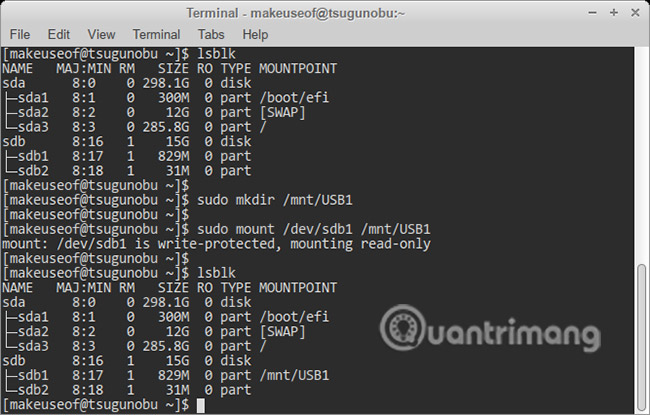
Giống như Udisks, công cụ mount cũng hỗ trợ các image ổ đĩa. Tuy nhiên, nên nhớ rằng cách thức hoạt động của nó có thể hơi rườm rà hơn một chút. Xét về mặt tích cực, so với phương thức Udisks, bạn chỉ cần nhập một lệnh duy nhất:
sudo mount Example.iso /mnt -t (iso9660|udf) -o loopNếu nội dung của image ổ đĩa không hiển thị đúng cách, bạn có thể phải thay thế giữa “iso9660” và “udf” (không bao gồm dấu ngoặc kép!) - điều này cho biết định dạng của image ổ đĩa.
Bỏ mount theo kiểu truyền thống
Thật kỳ lạ, lệnh bỏ mount một phân vùng không phải là unmount mà là umount. Hãy nhớ kỹ điều này. Không giống như khi thực hiện thao tác mount, bạn không cần chỉ định vị trí của điểm mount mà chỉ cần thiết bị mà thôi:
sudo umount /dev/sd[b1, b2, etc.]Giờ đây, bạn có thể xóa thiết bị của mình mà không bị mất dữ liệu.
Đối với image ổ đĩa, lệnh có một chút khác biệt:
sudo umount /dev/loop[0, 1, 2, etc.]Tham chiếu trong tương lai
Nếu bất cứ khi nào bạn cần phải nhớ lại các bước cụ thể để mount hoặc bỏ mount thiết bị của mình bằng dòng lệnh, tất cả những gì bạn cần làm là nhập:
udisksctl help
Như đã thấy trong hình trên, bạn cũng có thể yêu cầu trợ giúp liên quan đến các lệnh udisksctl khác nhau.
Với các lệnh này, bạn đang tiến gần hơn một chút đến việc sử dụng Linux mà không cần sự trợ giúp của desktop. Nếu bạn muốn, vui lòng điều hướng qua các file mới được mount của mình thông qua terminal.
Bạn có biết các lệnh hữu ích khác mà người dùng Linux nên biết không? Hãy cho mọi người biết ý kiến trong phần bình luận bên dưới nhé!
Xem thêm:
 Công nghệ
Công nghệ  Windows
Windows  iPhone
iPhone  Android
Android  Học CNTT
Học CNTT  Download
Download  Tiện ích
Tiện ích  Khoa học
Khoa học  Game
Game  Làng CN
Làng CN  Ứng dụng
Ứng dụng 








 Linux
Linux  Đồng hồ thông minh
Đồng hồ thông minh  Chụp ảnh - Quay phim
Chụp ảnh - Quay phim  macOS
macOS  Phần cứng
Phần cứng  Thủ thuật SEO
Thủ thuật SEO  Kiến thức cơ bản
Kiến thức cơ bản  Dịch vụ ngân hàng
Dịch vụ ngân hàng  Lập trình
Lập trình  Dịch vụ nhà mạng
Dịch vụ nhà mạng  Dịch vụ công trực tuyến
Dịch vụ công trực tuyến  Nhà thông minh
Nhà thông minh  Quiz công nghệ
Quiz công nghệ  Microsoft Word 2016
Microsoft Word 2016  Microsoft Word 2013
Microsoft Word 2013  Microsoft Word 2007
Microsoft Word 2007  Microsoft Excel 2019
Microsoft Excel 2019  Microsoft Excel 2016
Microsoft Excel 2016  Microsoft PowerPoint 2019
Microsoft PowerPoint 2019  Google Sheets - Trang tính
Google Sheets - Trang tính  Code mẫu
Code mẫu  Photoshop CS6
Photoshop CS6  Photoshop CS5
Photoshop CS5  Lập trình Scratch
Lập trình Scratch  Bootstrap
Bootstrap  Ứng dụng văn phòng
Ứng dụng văn phòng  Tải game
Tải game  Tiện ích hệ thống
Tiện ích hệ thống  Ảnh, đồ họa
Ảnh, đồ họa  Internet
Internet  Bảo mật, Antivirus
Bảo mật, Antivirus  Họp, học trực tuyến
Họp, học trực tuyến  Video, phim, nhạc
Video, phim, nhạc  Giao tiếp, liên lạc, hẹn hò
Giao tiếp, liên lạc, hẹn hò  Hỗ trợ học tập
Hỗ trợ học tập  Máy ảo
Máy ảo  Điện máy
Điện máy  Tủ lạnh
Tủ lạnh  Tivi
Tivi  Điều hòa
Điều hòa  Máy giặt
Máy giặt  Quạt các loại
Quạt các loại  Cuộc sống
Cuộc sống  Kỹ năng
Kỹ năng  Món ngon mỗi ngày
Món ngon mỗi ngày  Làm đẹp
Làm đẹp  Nuôi dạy con
Nuôi dạy con  Chăm sóc Nhà cửa
Chăm sóc Nhà cửa  Du lịch
Du lịch  Halloween
Halloween  Mẹo vặt
Mẹo vặt  Giáng sinh - Noel
Giáng sinh - Noel  Quà tặng
Quà tặng  Giải trí
Giải trí  Là gì?
Là gì?  Nhà đẹp
Nhà đẹp  TOP
TOP  Ô tô, Xe máy
Ô tô, Xe máy  Giấy phép lái xe
Giấy phép lái xe  Tấn công mạng
Tấn công mạng  Chuyện công nghệ
Chuyện công nghệ  Công nghệ mới
Công nghệ mới  Trí tuệ nhân tạo (AI)
Trí tuệ nhân tạo (AI)  Anh tài công nghệ
Anh tài công nghệ  Bình luận công nghệ
Bình luận công nghệ